在iOS生态系统中使用各类服务时,拥有专属的Apple ID账户是必要前提。本文将为用户详细讲解三种主流注册方式,帮助您快速完成账户创建流程。
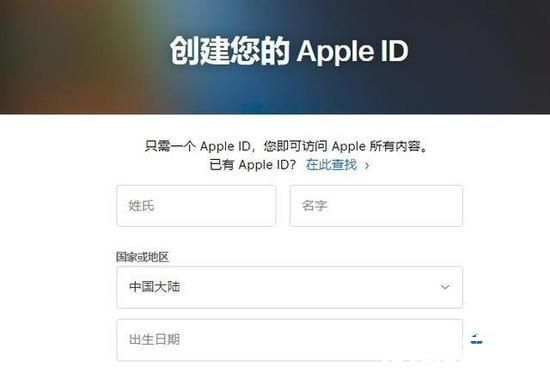
移动设备端创建指南
方案一:设备初始化设置阶段注册
当用户激活全新iOS设备时,系统会在设置向导中引导创建账户。在验证网络连接后,界面会出现Apple ID登录选项,此时选择底部蓝色字体的"创建免费账户"入口。
注册过程需分步完成:首先输入有效的电子邮箱作为账户主体,建议优先选择常用邮箱服务商;其次设置符合安全规范的登录密码(需包含大小写字母及数字);最后补充完善个人资料,包括真实姓名与出生日期,这些信息将用于账户安全验证。
方案二:应用商店内快速注册
对于已完成设备初始设置的用户,可前往App Store进行操作。点击右上角个人资料图标进入账户管理界面,选择"创建新账户"选项。系统将自动跳转至注册页面,此处需注意填写与设备区域相符的账单地址信息。
建议开启双重验证功能,通过绑定手机号码可提升账户安全等级。完成所有必填项后,苹果会向注册邮箱发送验证邮件,及时查收并点击确认链接即可激活账户。
计算机端创建方式
Windows系统用户可通过iTunes程序进行注册:启动软件后进入账户菜单,选择"创建新账户"后按提示操作。需特别注意,部分旧版本iTunes可能不兼容最新注册协议,建议提前更新至最新版本。
Mac用户则可通过系统内置的App Store完成注册流程:点击底部菜单栏的"账户"选项,选择"立即创建"后按照向导逐步填写注册信息。此方式可直接调用系统通讯录中的个人信息,简化资料填写步骤。
账户安全管理建议
成功创建账户后,建议立即前往苹果官网的安全设置页面完善保护措施。启用双重认证可有效防止异地登录,定期更新密码能降低账户被盗风险。若需与他人共享应用购买内容,建议使用家庭共享功能替代直接共享账户密码。
妥善保管注册时使用的电子邮箱和备用手机号码,这两个关键信息是账户恢复的重要凭证。如遇密码遗忘情况,可通过苹果官网的密码重置流程,使用双重验证方式快速恢复账户访问权限。

